在WPS表格操作中,常见地依赖滚轮浏览数据。面对海量内容,提升滚动速度的需求自然浮现。如何调整WPS表格中的鼠标滚动速度呢?接下来,我们将详细介绍相关设置步骤。
1、 首先打开一个WPS表格,滚轮滚动一下发现很慢:
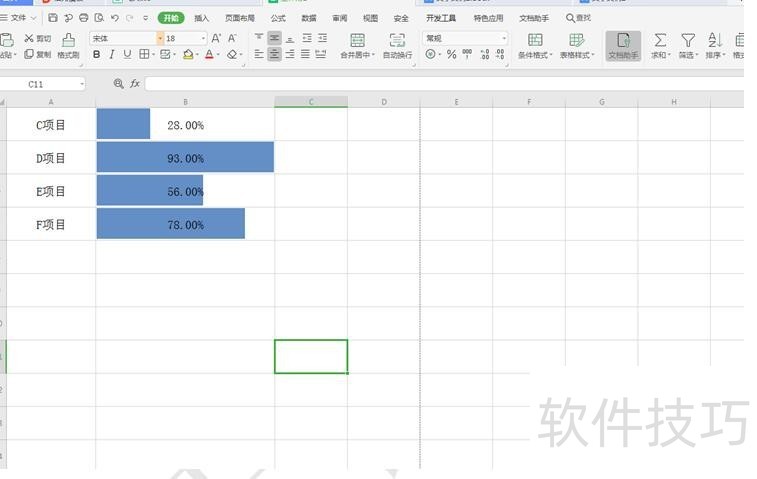
2、 点击电脑屏幕左下方的【窗口】,在弹出的菜单中选择【控制面板】:
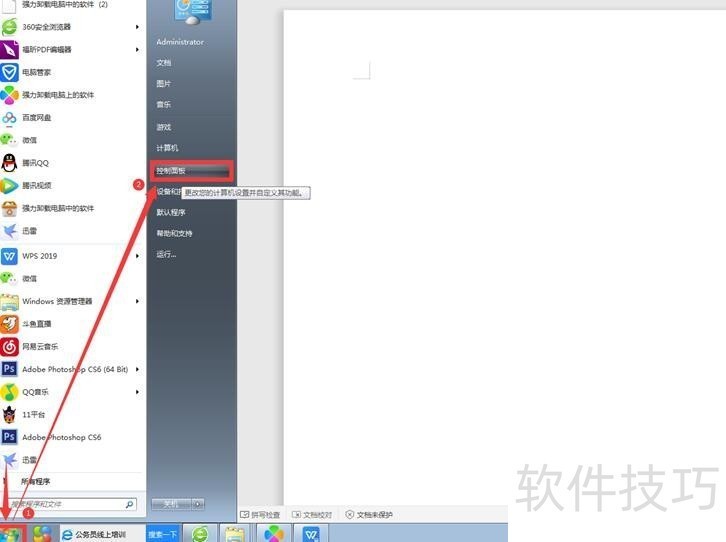
3、 从中找到“鼠标”,并单击打开:
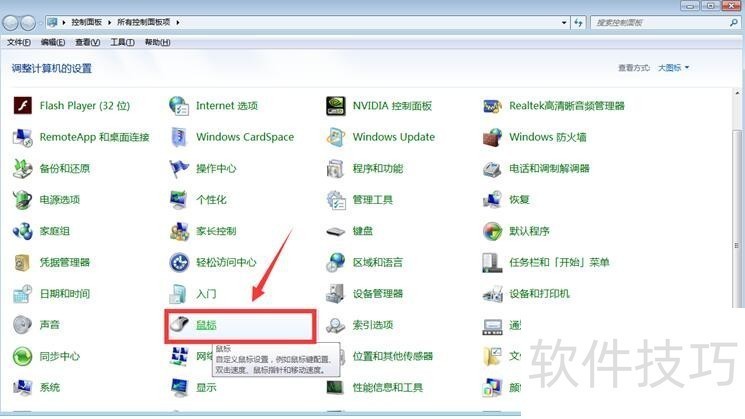
4、 在弹出的鼠标属性对话框中,选择【滑轮】选项,此时我们发现在“一次滚动下列行数”中的数值是“1”:
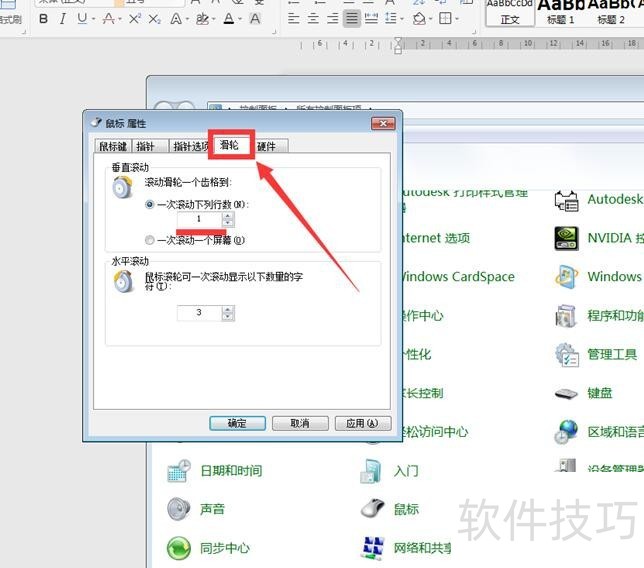
5、 我们将数值更改为“3”:
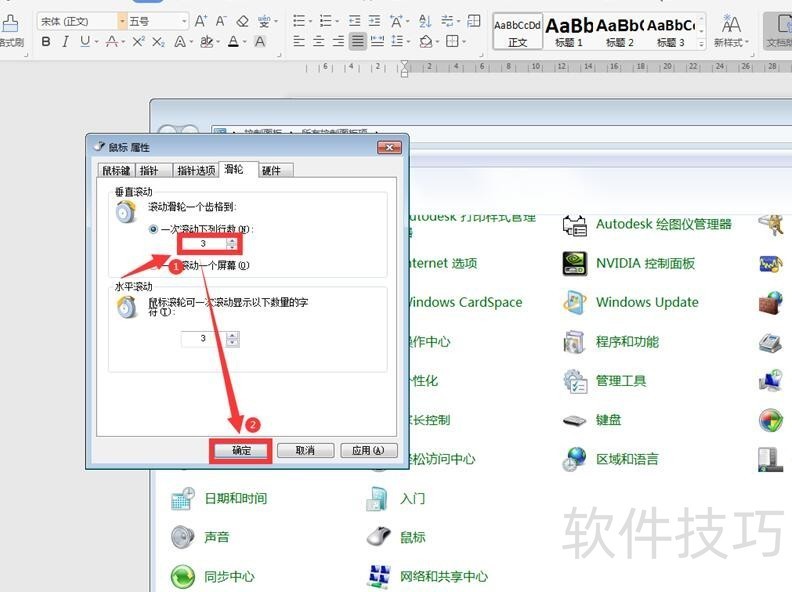
6、 此时发现鼠标滚轮滚动一次,WPS表格就会移动三行:

文章标题:WPS表格里的鼠标滚动速度怎么调整
文章链接://www.hpwebtech.com/jiqiao/211725.html
为给用户提供更多有价值信息,ZOL下载站整理发布,如果有侵权请联系删除,转载请保留出处。
- 上一问:WPS中如何打卡方、平均数符号?
- 下一问:office2013电话激活具体步骤
相关软件推荐
其他类似技巧
- 2024-08-28 08:31:02WPS表格里的鼠标滚动速度怎么调整
- 2024-08-28 08:30:02WPS中如何打卡方、平均数符号?
- 2024-08-28 08:28:01wps的ppt如何绘下箭头标注的方法
- 2024-08-28 08:24:02WPS 2019版本有哪些变化
- 2024-08-28 08:22:02WPS表格文档如何编辑已有的批注
- 2024-08-28 08:19:02你知道如何使用两种使用空白填空的方式吗?
- 2024-08-28 08:18:02wps演示中怎样使用手机遥控PPT?
- 2024-08-28 08:16:02WPS的演示文稿如何设置快捷访问工具?
- 2024-08-28 08:14:02WPS如何在方框中打勾√和打叉×
- 2024-08-28 08:11:02wps关闭稻壳商城的方法
金山WPS Office软件简介
WPS大大增强用户易用性,供用户根据特定的需求选择使用,并给第三方的插件开发提供便利。ZOL提供wps官方下载免费完整版。软件特性:办公, 由此开始新增首页, 方便您找到常用的办公软件和服务。需要到”WPS云文档”找文件? 不用打开资源管理器, 直接在 WPS 首页里打开就行。当然也少不了最近使用的各类文档和各种工作状... 详细介绍»









